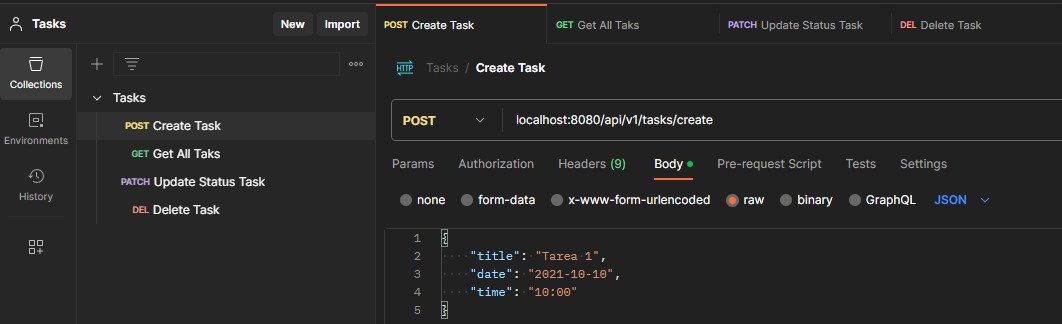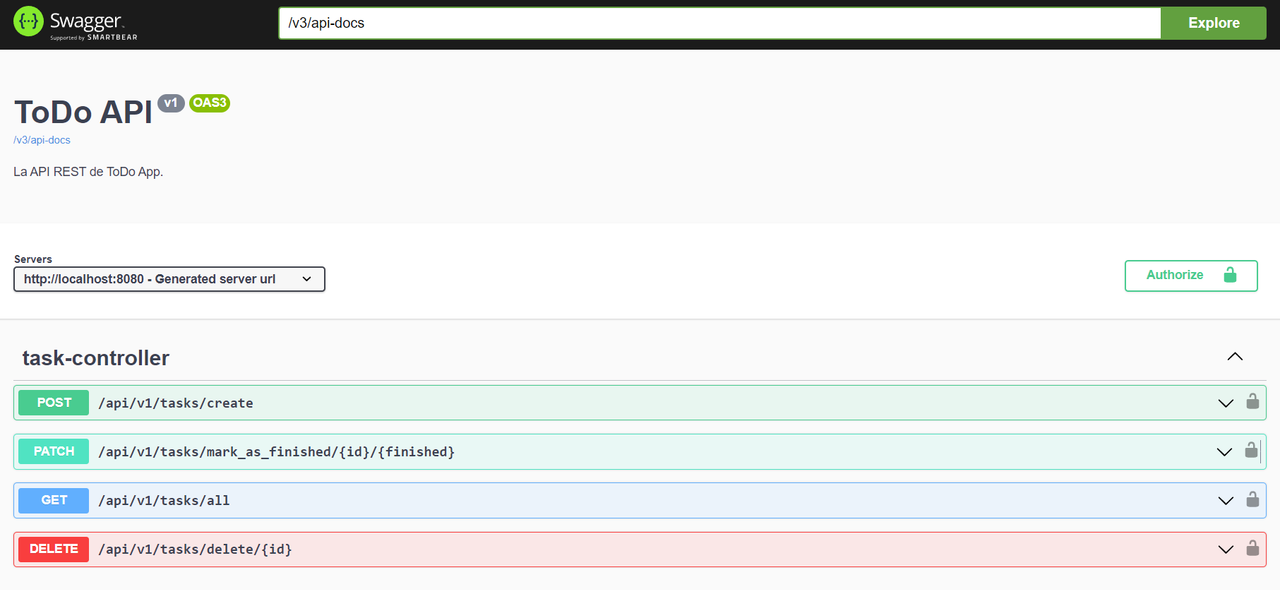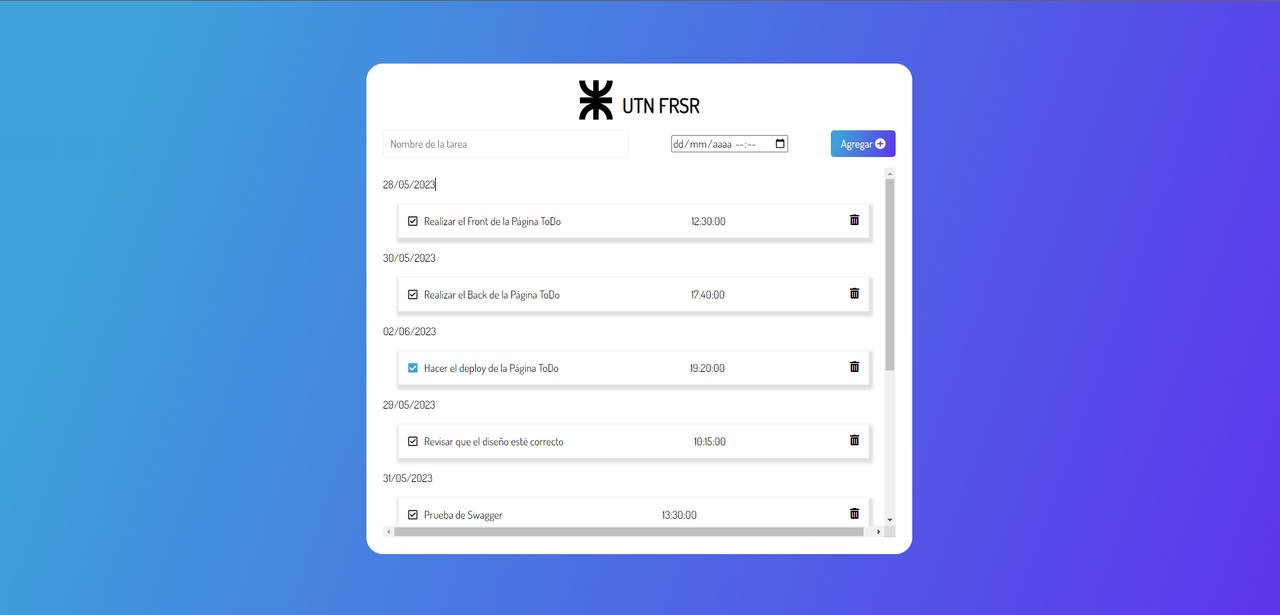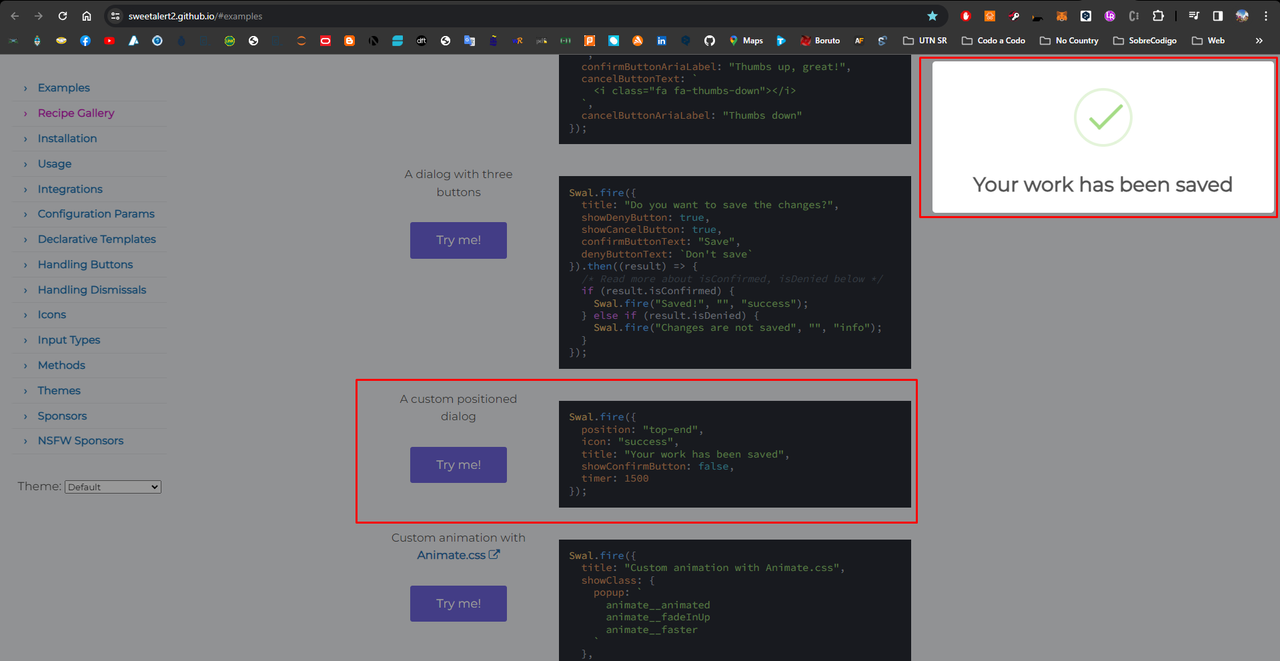Pagina creada donde utilizamos HTML, CSS y JavaScript en la Web, para el consumo de la API creada con Java y utilizando el Framework de Spring y su herramienta de Spring Boot
Esta página permite Agregar taréas a realizar, Marcarlas como Realizadas y también Eliminarlas. Almacenandolas en la base de datos y ordenandolas por fecha y horario. Todo esto se realiza mediante la utilización de los endpoints que provee la API. Esto se puede realizarlo mediante funciones en JavaScript, que permite crear elementos, agregar clases y modificarlas e incluso eliminar esos elementos creados dinamicamente.
Base de Datos: de tipo Relacional, MySQL
Swagger: Herramienta utilizada para la documentación de la API-REST
Postman: Herramienta utilizada para el testeo de la API-REST
- Java Development Kit (JDK) 17
- Spring Boot 3.0.2
- spring-boot-starter-web
- spring-boot-starter-test
- spring-boot-starter-data-jpa
- spring-boot-devtools
- mysql-connector-j
- lombok
- jakarta.validation-api
- springdoc-openapi-ui
- hibernate-validator
- Ingresar a la página de Spring Initializr: https://start.spring.io/
- Seleccionar las dependencias necesarias para el proyecto
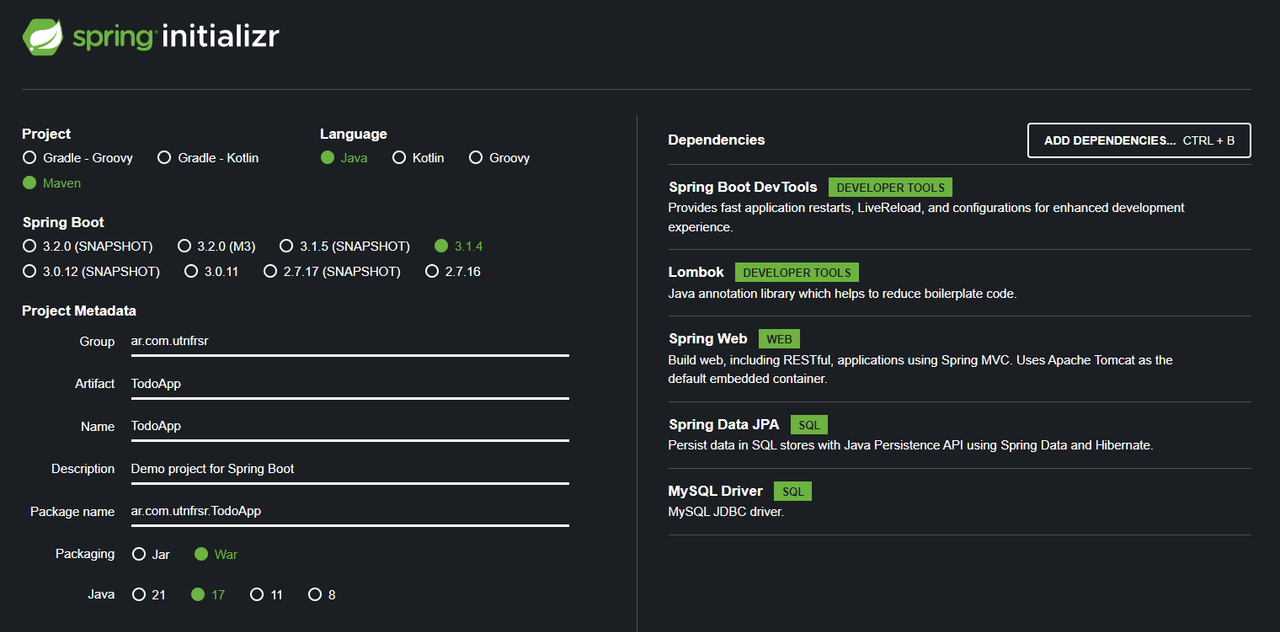
- Clonar el repositorio desde el GitHub
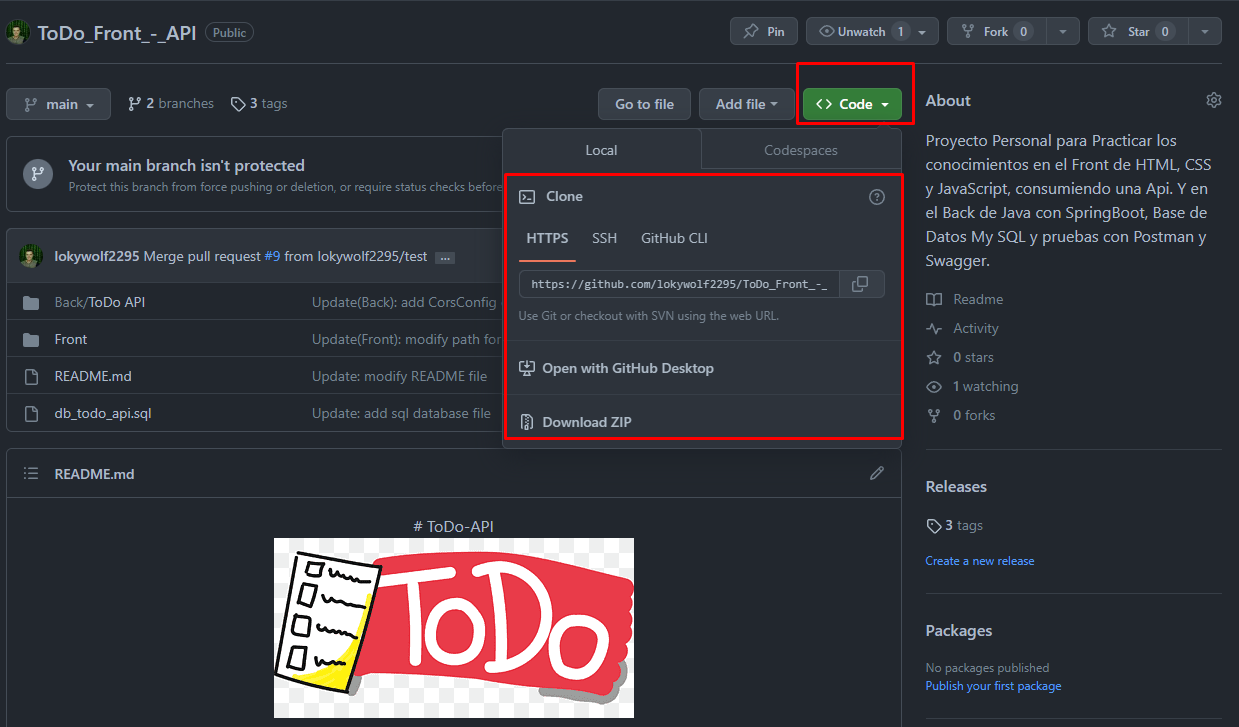
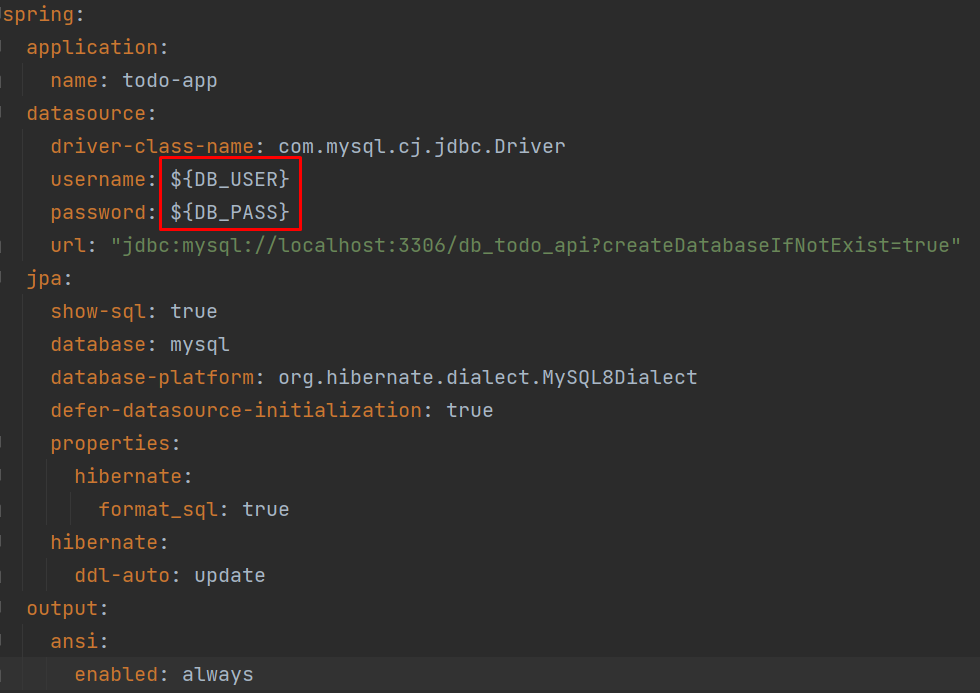
- En la barra superior al lado del martillo verde (build), aparece el nombre del proyecto, hacer click y seleccionar "Edit Configurations..."
- En la ventana que se abre, en la parte central de la pantalla seleccionar "Environment variables:" agregar las variables de entorno con el nombre de "DB_USER" y "DB_PASSWORD" y el valor correspondiente a cada una.

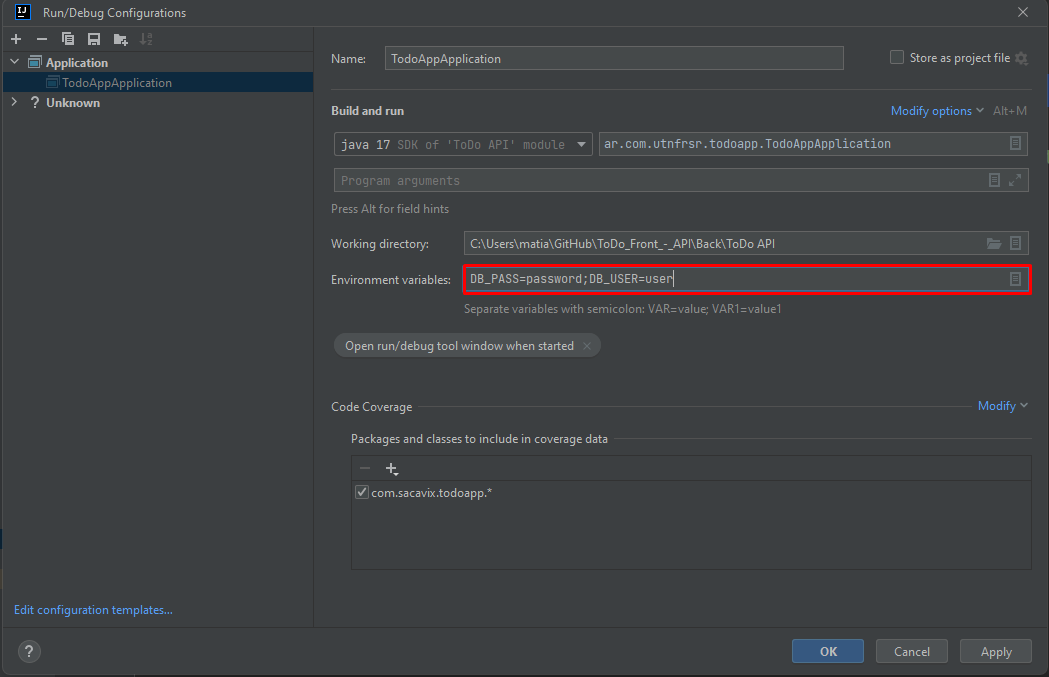
El endpoint de creación de tareas es: http://localhost:8080/api/v1/tasks/create
En el body del request se debe enviar un JSON con el siguiente formato:
{
"title": "Tarea 1",
"date": "2021-10-10",
"time": "10:00"
}El endpoint de obtención de tareas es: http://localhost:8080/api/v1/tasks/all
El endpoint de actualización del estado de la tarea es: http://localhost:8080/api/v1/tasks/mark_as_finished/{id}/{finished}
Entiendase que como id se debe enviar el "ID" de la tarea que se desea actualizar y como finished se debe enviar un booleano (true o false) para indicar si la tarea se encuentra finalizada o no.
El endpoint de eliminación de tareas es: http://localhost:8080/api/v1/tasks/delete/{id}
Entiendase que como id se debe enviar el "ID" de la tarea que se desea eliminar.
Para el testeo de la API se utilizó la herramienta Postman.
Para ello comparto el Postman que tiene todas las pruebas realizadas para la API. Se puede descargar desde el siguiente link: https://github.com/lokywolf2295/ToDo_Front_-_API/Tasks.postman_collection.json
Para la documentación de la API se utilizó la herramienta Swagger.
Para acceder a la documentación de la API se debe ingresar a la siguiente URL: http://localhost:8080/swagger-ui/index.html
En el Frontend se utilizó HTML, CSS y JavaScript para la creación de la página web. No se utilizaron Frameworks de CSS ni de JavaScript. Haciendo que esta página sea estática pero si responsive.
Usando la página SweetAlert2: https://sweetalert2.github.io/#examples, usamos los ejemplos que nos provee la página y los adaptamos a nuestro proyecto. Esto siempre va a depender de que necesidades de efectos tenemos.
Uso la extensión de Live Server para poder correr la aplicación en un servidor local y que permite ver los cambios que se realizan en el codigo, de manera automática luego de guardar los cambios y sin necesidad de volver a correr la aplicación nuevamente.